win7怎么查看电脑配置显卡(win7系统怎么查看显卡配置)
在日常生活中,随着电脑的普及,越来越多的人开始关注自己的电脑配置。尤其是在进行一些图形处理、游戏等需要较高图形性能的应用时,了解显卡的配置显得尤为重要。本文将向您详细介绍如何在Windows 7系统中查看电脑的显卡配置。
首先,了解什么是显卡。显卡是计算机内部的重要组件之一,负责处理计算机图形和图像的生成和输出。不同的显卡有不同的性能,直接影响到计算机的运行速度和图像处理能力。因此,查看显卡配置可以帮助我们判断是否需要升级或更换显卡。
以下是几种在Windows 7系统中查看显卡配置的方法:
方法一:通过设备管理器查看
1. 首先,右键点击“计算机”图标,选择“管理”。
2. 在弹出的“计算机管理”窗口中,找到左侧的“设备管理器”。
3. 点击“设备管理器”,然后在右侧找到“显示适配器”选项,点击前面的+展开。
4. 这里将显示您计算机上安装的显卡信息,一般会包括显卡的制造商及型号。
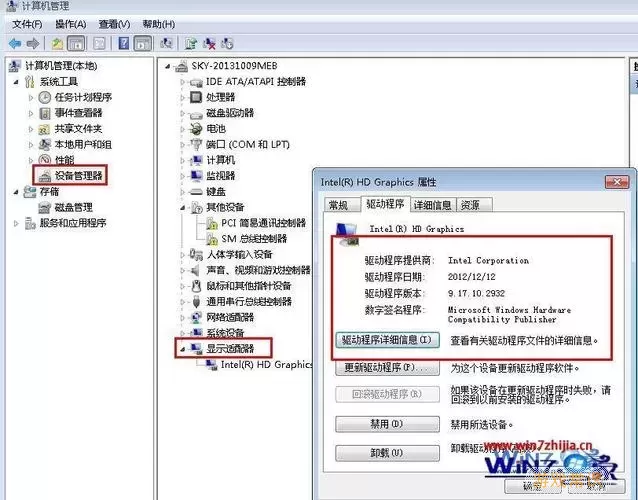
方法二:使用dxdiag工具
1. 按下“Windows + R”快捷键,打开“运行”对话框。
2. 输入“dxdiag”并点击“确定”或按回车键。将打开 DirectX 诊断工具。
3. 在 DirectX 诊断工具中,选择“显示”选项卡。
4. 在此选项卡下,您可以查看显卡的名称、制造商、总内存等详细信息。
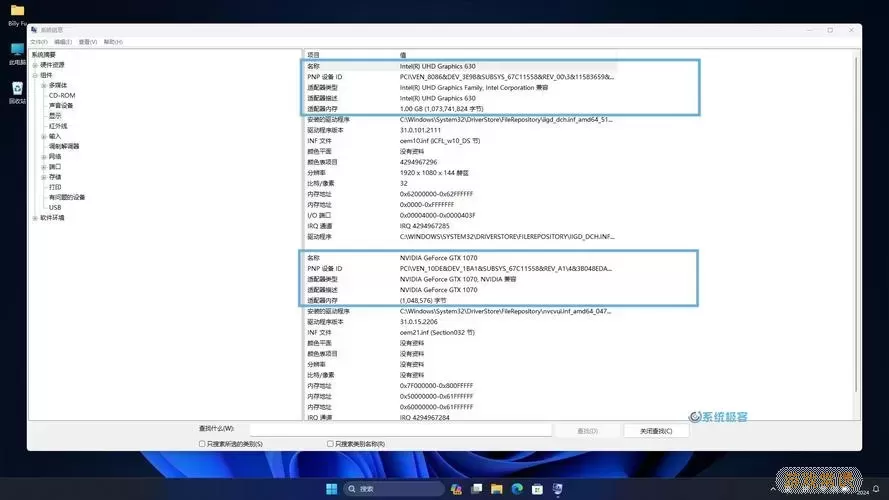
方法三:使用第三方软件
除了以上两种方法,您可以使用一些第三方硬件检测工具来查看显卡的详细信息。例如“GPU-Z”、“Everest”等软件,这些软件可以提供显卡的详细参数、功耗、温度等信息。
1. 您可以在网上搜索下载GPU-Z或Everest等软件。
2. 安装并打开软件,稍等片刻,软件会自动识别计算机的硬件信息。
3. 在“显卡”或“显示”选项中,您将看到更详细的显卡信息,例如核心频率、显存大小等。
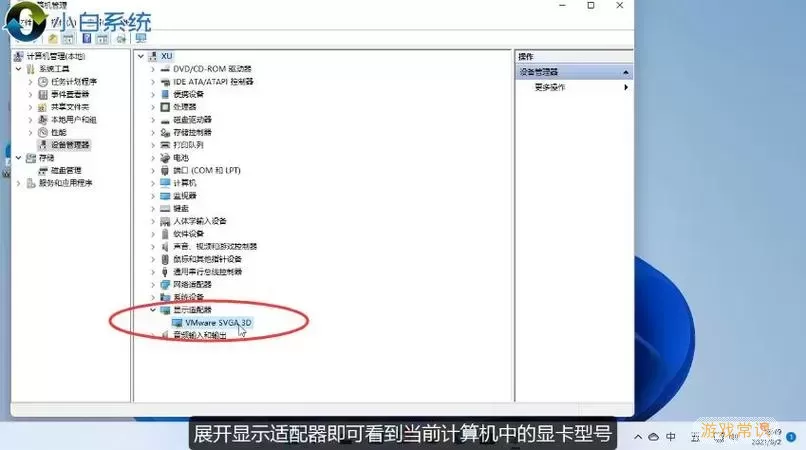
总结
无论是为了玩游戏、设计图形,还是其他需要高性能图形处理的应用,了解显卡的配置都是非常重要的。通过以上几种方法,您可以轻松地查看Windows 7系统中显卡的相关信息,从而做出适当的升级或更换决策。
希望本文能够帮助到您,了解自己的电脑配置,让您的电脑使用体验更加流畅。对于显卡的使用与保养,建议定期更新驱动程序,确保硬件能够发挥最佳性能。
